 Drivers e software para sistemas operacionais Windows 11, Windows 10 (64 bits / 32 bits)
Drivers e software para sistemas operacionais Windows 11, Windows 10 (64 bits / 32 bits)
Modelo da impressora: Xerox VersaLink B625 / B625DN
Esse software foi projetado para instalar os drivers da impressora e do scanner e outros softwares para fornecer a funcionalidade completa da impressora e do scanner.
Software para sistemas operacionais Windows
Download de driver e software de impressora para Windows Sistemas operacionais: Windows 11, Windows 10 (32 bits), Windows 10 (64 bits) O Xerox Smart Start – Este software foi projetado para instalar drivers de impressora e scanner e outros softwares para fornecer a funcionalidade completa da impressora e do scanner. Você não precisa de nenhum outro software. |
Software para sistemas operacionais MAC
Download de driver e software de impressora para MAC Xerox Print and Scan Experience – Mac App Store Sistemas operacionais: macOS 14.x, macOS 13.x, macOS 12.x Faz o download e instala os drivers de impressão e digitalização (TWAIN/ICA) da Xerox para o macOS. |
Xerox VersaLink B625 / B625DN
Instalação de software para o sistema operacional Windows
Clique duas vezes no arquivo .exe baixado. Ele será descompactado e a tela de configuração será exibida. Siga as instruções para instalar o software e realizar as configurações necessárias.![]() O software ‘Xerox Smart Start’ analisa a configuração do sistema e instala os drivers apropriados para impressão e digitalização.
O software ‘Xerox Smart Start’ analisa a configuração do sistema e instala os drivers apropriados para impressão e digitalização.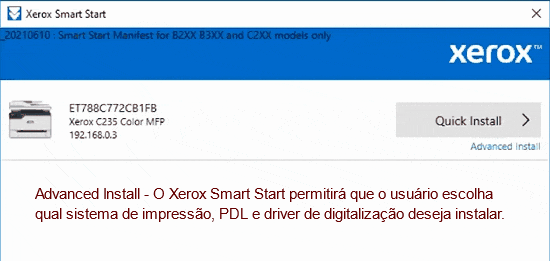 O usuário pode escolher entre dois tipos diferentes de instalações no Xerox Smart Start. Instalação rápida – O Xerox Smart Start instalará automaticamente os drivers com base no sistema operacional do usuário e no modelo da impressora. A instalação rápida não instala drivers de digitalização. Advanced Install (Instalação avançada) – O Xerox Smart Start permitirá que o usuário escolha qual sistema de impressão, PDL e driver de digitalização deseja instalar. O Xerox Smart Start recomendará quais opções proporcionam a melhor experiência de impressão.
O usuário pode escolher entre dois tipos diferentes de instalações no Xerox Smart Start. Instalação rápida – O Xerox Smart Start instalará automaticamente os drivers com base no sistema operacional do usuário e no modelo da impressora. A instalação rápida não instala drivers de digitalização. Advanced Install (Instalação avançada) – O Xerox Smart Start permitirá que o usuário escolha qual sistema de impressão, PDL e driver de digitalização deseja instalar. O Xerox Smart Start recomendará quais opções proporcionam a melhor experiência de impressão.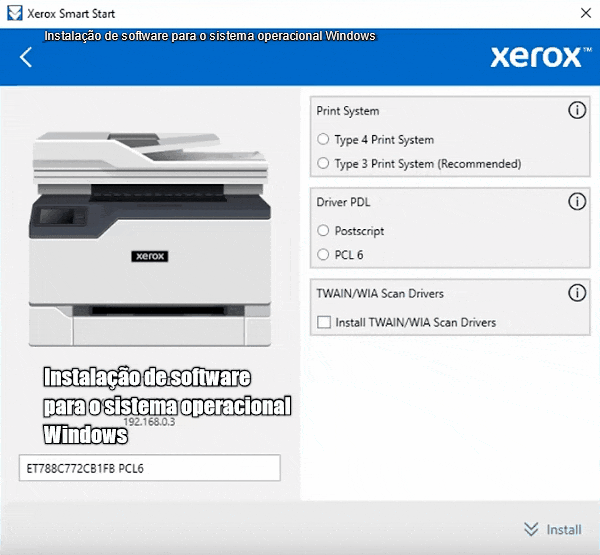 Clique duas vezes no arquivo XeroxSmartStart.exe baixado. Concorde com o EULA. O Xerox Smart Start procurará impressoras. Selecione a impressora que deseja instalar e escolha Quick Install ou Advanced Install (se você selecionar Advanced Install, o Xerox Smart Start apresentará uma lista de opções: Print System (Sistema de impressão), Driver PDL, Scanner Driver Options (Opções do driver do scanner) e Printer Name (Nome da impressora). Depois de selecionar as opções desejadas, selecione Install (Instalar) para iniciar o processo de instalação). Se o Xerox Smart Start não encontrar a impressora que você deseja instalar, selecione Don’t See Your Printer (Digite o nome do host ou o endereço IP da impressora e selecione Continue. Se o Xerox Smart Start detectar a impressora, ele o levará à tela Advanced Install). Quando a instalação for concluída, o Xerox Smart Start exibirá uma tela de confirmação. Você pode instalar outra impressora ou sair selecionando Concluído. Você também tem a opção de imprimir uma página de teste. Depois de instalar esse software, você poderá imprimir, digitalizar e usar todos os recursos da impressora. Você não precisa de nenhum outro software.
Clique duas vezes no arquivo XeroxSmartStart.exe baixado. Concorde com o EULA. O Xerox Smart Start procurará impressoras. Selecione a impressora que deseja instalar e escolha Quick Install ou Advanced Install (se você selecionar Advanced Install, o Xerox Smart Start apresentará uma lista de opções: Print System (Sistema de impressão), Driver PDL, Scanner Driver Options (Opções do driver do scanner) e Printer Name (Nome da impressora). Depois de selecionar as opções desejadas, selecione Install (Instalar) para iniciar o processo de instalação). Se o Xerox Smart Start não encontrar a impressora que você deseja instalar, selecione Don’t See Your Printer (Digite o nome do host ou o endereço IP da impressora e selecione Continue. Se o Xerox Smart Start detectar a impressora, ele o levará à tela Advanced Install). Quando a instalação for concluída, o Xerox Smart Start exibirá uma tela de confirmação. Você pode instalar outra impressora ou sair selecionando Concluído. Você também tem a opção de imprimir uma página de teste. Depois de instalar esse software, você poderá imprimir, digitalizar e usar todos os recursos da impressora. Você não precisa de nenhum outro software.
Xerox VersaLink B625 / B625DN
Software para impressão e digitalização de documentos e fotos.
O “Xerox Print Experience” é um software para sua impressora e scanner. Em um sistema operacional Windows, clique no botão Iniciar para localizar o atalho do software Xerox Print Experience. Em seguida, use o mouse do computador para arrastar esse atalho para a área de trabalho.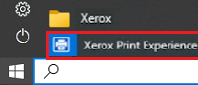
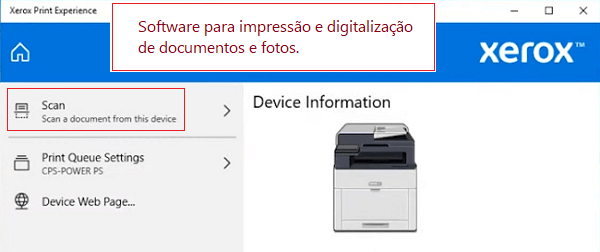
Configurações de software para digitalização de documentos e fotos.
Se você precisar alterar o local onde a imagem digitalizada será salva, use “Options” (Opções) para isso. Qualidade de digitalização recomendada: 300 dpi (adequada para digitalizar qualquer documento e foto). Quanto maior a qualidade, mais demorada será a digitalização e maior será o tamanho do arquivo. O tipo de salvamento “JPEG” ou “JPG” é mais adequado para a digitalização. A qualidade dos documentos digitalizados é boa.
Xerox VersaLink B625 / B625DN
Software adicional para impressão e digitalização de documentos e fotos para o sistema operacional Windows
Software gratuito ‘Xerox Print and Scan Experience’, que pode ser baixado da Microsoft Store.![]()
Software para sistemas operacionais Windows
![]()
Download do software: ‘Xerox Print and Scan Experience’
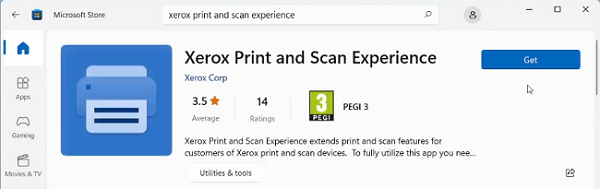
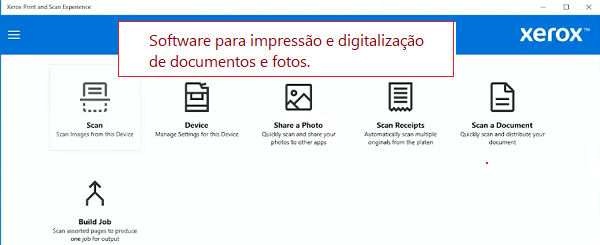 O aplicativo ‘Xerox Print and Scan Experience’ aprimora a funcionalidade de impressão e digitalização para usuários de impressoras e scanners Xerox. Para usar totalmente esse aplicativo, você precisa de um dispositivo Xerox e um driver de impressora Xerox Tipo 4 ou uma conexão IPP ou ‘Universal Print’.
O aplicativo ‘Xerox Print and Scan Experience’ aprimora a funcionalidade de impressão e digitalização para usuários de impressoras e scanners Xerox. Para usar totalmente esse aplicativo, você precisa de um dispositivo Xerox e um driver de impressora Xerox Tipo 4 ou uma conexão IPP ou ‘Universal Print’.
Xerox VersaLink B625 / B625DN
Software adicional para impressão e digitalização de documentos e fotos para o sistema operacional Mac
Software gratuito ‘Xerox Print and Scan Experience’, que pode ser baixado da Mac App Store.![]()
Software para sistemas operacionais MAC
![]()
Download do software: ‘Xerox Print and Scan Experience’
O aplicativo Xerox Print and Scan Experience ajuda você a acessar a funcionalidade de impressão e digitalização das impressoras Xerox e fornece ferramentas de produtividade exclusivas para aumentar a eficiência. O aplicativo Xerox Print and Scan Experience fornece acesso fácil a vários recursos de impressão e digitalização dos dispositivos Xerox suportados a partir da conveniência de um aplicativo Mac.
Xerox VersaLink B625 / B625DN
Se você tiver problemas para usar esse software, poderá usar a maneira mais fácil de digitalizar documentos e fotos.
Como digitalizar usando o software integrado ao sistema operacional Windows.
Você pode usar o software “Windows Fax and Scan” para digitalizar documentos e fotos. Este software está incluído nos sistemas operacionais: Windows 11, Windows 10, Windows 8, Windows 7, Windows Vista. Você pode acessar este software através do menu Iniciar em todas as versões do sistema operacional Windows. Você pode ler mais sobre isso aqui.
Para usar este software, certifique-se de instalar o driver do scanner.
Se você tiver problemas para instalar drivers ou se a impressora e o scanner não estiverem funcionando corretamente. Você pode ler como corrigir esses problemas aqui.
Última atualização em outubro 6, 2023 por driverbr




Deixe um comentário